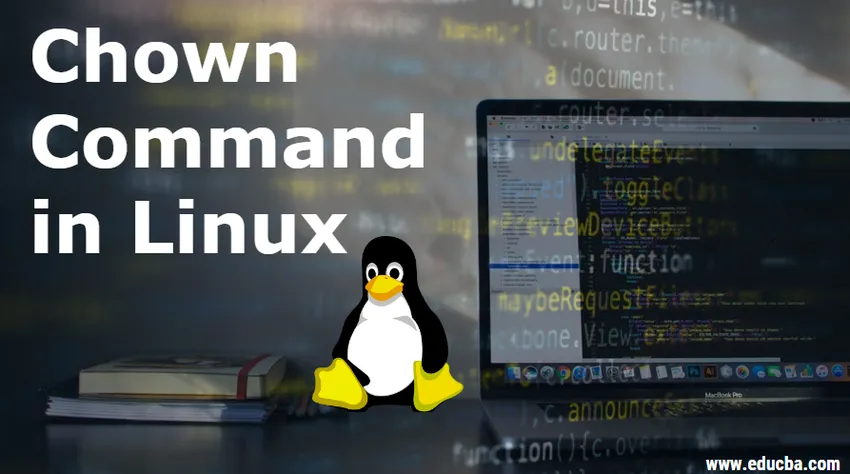
Einführung in Chown Command unter Linux
Wenn wir unter Linux eine Datei, einen Ordner oder eine Verknüpfung erstellen, wird jede Datei oder jeder Ordner einer Gruppe und einem Besitzer zugeordnet, denen Zugriffsrechte für den Dateibesitzer, die Gruppenmitglieder und andere zugewiesen sind.
Um eine Datei unter Linux zu erstellen, können wir die folgende Syntax verwenden:
Syntax:
touch file_name
Ausgabe:

Wenn eine Datei erstellt wird, wird der Benutzer, der die Datei erstellt hat, zum Eigentümer, und die Gruppe, deren Eigentümer ist, wird zur aktuellen Gruppe des Benutzers.
Da möglicherweise viele Benutzer gleichzeitig Linux verwenden, müssen wir die Sicherheit erhöhen, mit der jeder Benutzer auf seine Datei zugreift. Die Berechtigungen für den Zugriff auf eine Datei werden erteilt an:
- Benutzer: Nur der Eigentümer der Datei erhält die Berechtigung, auf die Datei zuzugreifen.
- Gruppe: Eine Gruppe von Benutzern erhält die Berechtigung, auf die Datei zuzugreifen.
- Andere: Jeder andere Benutzer, der versucht, auf die Datei zuzugreifen, kann darauf zugreifen.
CHOWN bedeutet EIGENTUM für eine Datei / einen Ordner / einen Link ändern.
Wie verwende ich den Chown-Befehl unter Linux?
Die grundlegende Syntax für den CHOWN-Befehl lautet:
chown (OPTIONS).. USER(:GROUP) FILE(s)..
- (OPTIONEN): Der obige Befehl kann mit oder ohne zusätzliche Optionen verwendet werden.
- (USER): Der Benutzername oder die numerische Benutzer-ID (UID) ist der neue Eigentümer einer Datei.
- (:): Um eine Gruppe einer Datei / eines Ordners / eines Links zu ändern, verwenden Sie den Doppelpunkt
- (GROUP): Das Ändern des Gruppeneigentums einer Datei ist optional.
- DATEI : Der Name der Zieldatei, auf die der Befehl chown angewendet werden soll .
Ausgabe:

So überprüfen Sie die Chown-Version: Um die Chown-Version auf Ihrem System zu überprüfen, müssen Sie die folgenden Schritte ausführen
Syntax:
chown –version
Beispiele für Chown Command unter Linux
Einige Beispiele zur Verwendung des Befehls chown unter Linux:
1. So ändern Sie die Eigentümerschaft einer Datei: Nachfolgend finden Sie die Syntax zum Ändern der Eigentümerschaft der Datei:
Syntax:
chown owner_name file_name
Es gibt verschiedene Optionen, die für Chowns verwendet werden können:
- –C: Ergebnisse, wenn eine Datei geändert wird. Beispiel: chown –c owner_name file_name
- –V: Results gibt Ihnen die ausführlichen Informationen zu jeder Datei. ZB: chown –v owner_name file_name
- –F: Führt zu einer erzwungenen Änderung des Eigentümers der Datei. Die meisten Fehlermeldungen werden ausgeblendet, wenn Sie den Eigentümer nicht ändern dürfen.
- –R: Ergebnisse für rekursive Dateien und Verzeichnisse. Beispiel: chown –R owner_name file_name1 file_name2
| Möglichkeit | Beschreibung |
| -c
-Änderungen | Beschreiben Sie ausführlich die Aktion für eine Datei, deren Eigentümer geändert wird |
| –Differenz | Es wirkt nicht auf symbolische Verknüpfungen selbst ein, sondern auf das, worauf sie hingewiesen werden |
| -f
-Leise | Drucken Sie nicht oder es blendet die Fehlermeldungen für die Dateien aus, deren Besitz nicht geändert werden kann |
| –Reference = file_name | Verwenden Sie die Benutzer- und Gruppeninformationen der Referenzdatei anstelle eines expliziten neuen Eigentümerwerts |
| -R
–Rekursiv | Ändert rekursiv den Besitz von Verzeichnissen und deren Inhalt. |
| -v
–Verbose | Beschreibt ausführlich die Aktion (oder Nichtaktion), die für jede Datei ausgeführt wird. |
2. So ändern Sie die Gruppe einer Datei: Nachfolgend finden Sie die Syntax zum Ändern der Gruppe einer Datei.
Syntax:
chown :group_name file_name
Eine andere Möglichkeit, den Gruppennamen zu ändern, ist die Verwendung des Befehls chgrp.
3. So ändern Sie den Eigentümer und die Gruppe einer Datei: Nachfolgend finden Sie die Syntax zum gleichzeitigen Ändern des Eigentümers und der Gruppe. Wir tun dies mit dem Befehl chown, gefolgt von den Zeichen owner_name und group_name, die durch einen Doppelpunkt (:) getrennt sind.
Syntax:
chown owner_name:group_name file_name
4. So ändern Sie den Eigentümer eines bestimmten Eigentümers: Wenn Sie einen bestimmten Eigentümer ändern und ihm Zugriff auf root gewähren möchten, verwenden Sie die folgende Syntax:
Syntax:
sudo chown --from=owner_name root file_name
5. Ändern der Gruppe nur aus einer bestimmten Gruppe: Wenn Sie eine bestimmte Gruppe für eine Datei entfernen und einer neuen Gruppe zuweisen möchten, verwenden Sie die folgende Syntax:
Syntax:
chown –from:group-name :new_group_name file_name
6. So ändern Sie die Eigentümer- / Gruppeninformationen aus einer Referenzdatei: Wenn Sie die Informationen des Eigentümers / der Gruppe aus anderen Dateien ändern möchten, anstatt die Datei manuell zu aktualisieren, können Sie die folgende Syntax verwenden:
Syntax:
chown –reference=ref_file_name file_name
7. So ändern Sie den Besitz- und Gruppennamen in UID und GID: Mithilfe der Benutzer- und Gruppen-ID können Sie den Besitz und die Gruppe für eine Datei ändern. Dafür können wir die folgende Syntax verwenden:
Syntax:
chown 1000:1001 file_name
Chown-Befehle für Verzeichnisse
Chown-Befehle werden auch auf Verzeichnisse angewendet, wie wir es für die Dateien getan haben. Verwenden Sie den Befehl ls-l und out, um die Berechtigungen für ein Verzeichnis anzuzeigen.
Ausgabe:
drwxr-xr-x 2 Benutzergruppe 4096 20. März 17:39 directory_name
Hier ist der Benutzer der Eigentümer und die Gruppe der Gruppenname, der dem Verzeichnisnamen zugewiesen ist
1. So ändern Sie den Besitz eines Verzeichnisses
Syntax:
chown owner_name /directory_name
2. Ändern Sie den Gruppennamen eines Verzeichnisses
Syntax:
chown :grp_nme /directory_name
3. Eigentümer und Gruppennamen ändern
Syntax:
chown owner_name:group_name /directory_name
4. So ändern Sie den Besitz- / Gruppennamen für mehrere Dateien oder Verzeichnisse
Syntax:
chown owner:grpname file1 file2 file3..
Chown-Befehl für Links
Eine symbolische Verknüpfung ist eine Verknüpfung, die auf eine vorhandene Datei verweist. Um eine symbolische Verknüpfung zu erstellen, können wir dies mit "ln" tun. Nehmen wir an, wir erstellen einen symbolischen Link als Symbol für einen Dateitest.
Syntax:
ln –s test.txt symblink
Um den Eigentümer- und Gruppenzugriff zu überprüfen, können Sie den Befehl ls –lrt wie folgt verwenden:
lrwxr-xr-x 1 root root 5 Feb 29 22:11 symblink -> test.txt
-rw-r--r-- 1 root root 0 Feb 29 22:11 test.txt
Wir können hier sehen, dass zwei Einträge verfügbar sind, einer die Testdatei und der andere ist symbolisch mit der Testdatei verknüpft.
Versuchen wir nun, den Besitzer des Symbols zu ändern und zu sehen, was passiert.
Syntax:
chown user symblink
Führen Sie den Befehl ls –lrt aus, um die am Eigentümer vorgenommenen Änderungen anzuzeigen. Die Ausgabe wird wie folgt angezeigt:
Ausgabe:
-rw-r – r– 1 Benutzer root 0 29. Februar 22:11 test.txt
lrwxr-xr-x 1 root root 5. Februar 29 7 22:11 symblink -> test.txt
Empfohlene Artikel
Dies ist eine Anleitung zu Chown Command unter Linux. Hier besprechen wir die Syntax und Beispiele des Befehls chown unter Linux zusammen mit den Befehlen chown für Verzeichnisse und Links. Sie können auch unsere anderen Artikelvorschläge durchgehen, um mehr zu erfahren -
- Befehle von Hadoop fs
- Arbeit eines virtuellen Hosts
- Grundlegende Linux-Systembefehle
- Grundlegende Kali Linux-Befehle
- Vollständiger Leitfaden für Linux-Betreiber